Annuncio pubblicitario
Windows 7 gruppo home Microsoft Windows 7: le 7 nuove funzionalità più evidenti Leggi di più La funzionalità semplifica la condivisione delle stampanti sulla rete locale, ma cosa succede se si desidera condividere una stampante su Internet? Questo è stato tradizionalmente molto complicato, coinvolgendo driver di stampa, regole del firewall e indirizzi IP. Google Cloud Print, integrato in Google Chrome, semplifica la condivisione online delle stampanti.
Abbiamo scritto sull'uso PrinterShare Come condividere una stampante su Internet Leggi di più per condividere stampanti in passato, ma Google Cloud Print è un'alternativa molto più semplice. Dopo aver condiviso la tua stampante con qualcuno, è possibile stamparla dal proprio browser Web. Puoi anche stampare sulla tua stampante da un browser se sei lontano dal tuo computer.
Impostazione di Cloud Print
Avrai bisogno del Google Chrome browser web installato per configurare Cloud Print. Dopo averlo installato, avviarlo e aprirlo Opzioni pagina.

Fai clic su Sotto il cappuccio scheda e scorrere verso il basso; troverai il Google Cloud Print opzione nascosta nella parte inferiore.
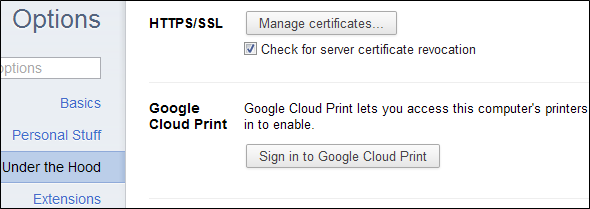
Clicca il "Accedi a Google Cloud Print"E ti verrà chiesto di registrare le stampanti del tuo computer con il tuo account Google.
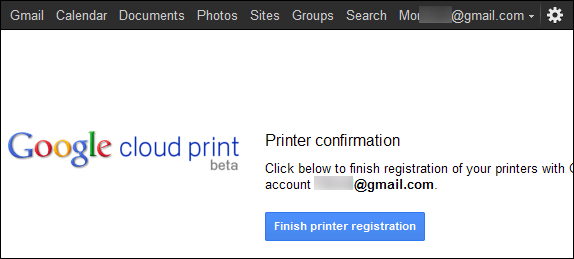
Condivisione della stampante
Clicca il Gestisci le tue stampanti collegamento dopo aver registrato le stampanti per accedere al sito Web Cloud Print. Puoi anche accedere a questa pagina facendo clic su Gestisci impostazioni di stampa pulsante accanto a Google Cloud Print sul Sotto il cappuccio pagina.
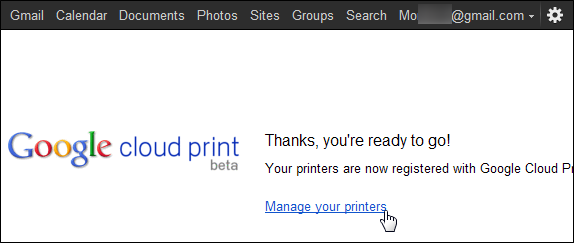
La finestra principale qui mostra un elenco di lavori di stampa, ma qui non avrai ancora nulla. Clic stampanti nella barra laterale e vedrai un elenco di stampanti sul tuo computer attuale.
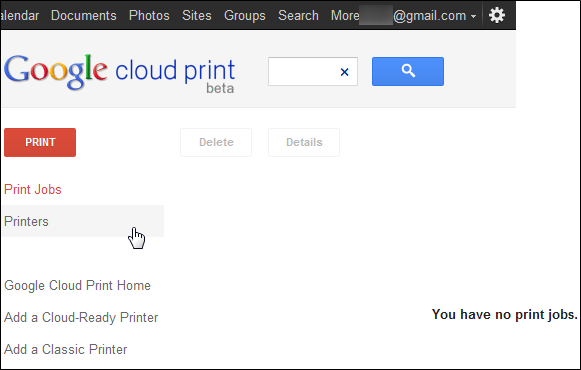
Seleziona una stampante e fai clic su Condividere per gestirne le impostazioni di condivisione.
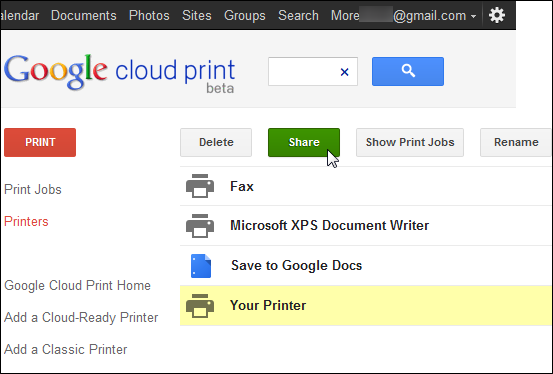
Digita un indirizzo e-mail nella casella e fai clic Condividere. Questa casella completerà automaticamente gli indirizzi digitati dal tuo Gmail 5 filtri Gmail per aiutarti a stabilire le priorità e organizzare la posta in arrivoQuali filtri dovrebbero avere ogni persona nel proprio arsenale in modo che la sua casella di posta sia ordinata come la mia? Sono qui per aiutarti a iniziare a configurare i tuoi primi cinque filtri o ... Leggi di più contatti, quindi puoi anche iniziare a digitare il nome di un contatto per trovare il loro indirizzo email.
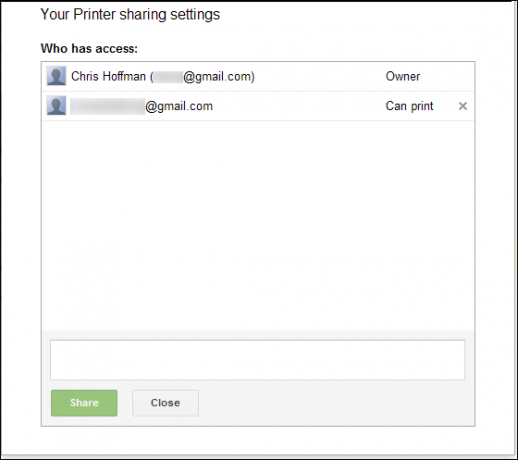
Google Chrome deve essere aperto sul tuo computer in modo che possa inoltrare i lavori di stampa in arrivo alla tua stampante. Non preoccuparti, però: se Google Chrome viene chiuso o il computer è spento, i lavori di stampa verranno salvati nella coda di Cloud Print online. Inizieranno a stampare automaticamente al prossimo avvio di Google Chrome.
Accettazione della stampante condivisa
La persona con cui condividi la stampante può accedere al proprio account Google e accedere a Sito Web di Google Cloud Print. Vedranno un'indicazione che hanno una nuova stampante.

Innanzitutto, dovranno accettare la stampante condivisa.
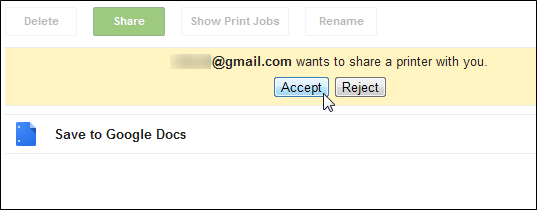
La stampante apparirà nel loro elenco: un'icona del viso sovrapposta all'icona della stampante indica che è una stampante condivisa.
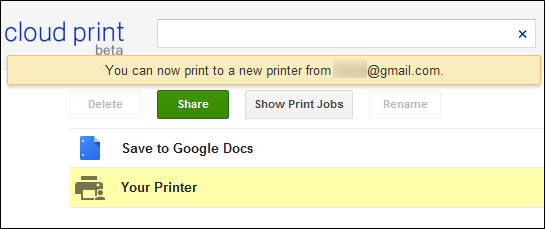
Stampa di un documento
La persona con cui condividi la stampante può fare clic su Stampa pulsante e selezionare "Carica file da stampare"Per caricare un file dal proprio computer e stamparlo sulla stampante.

Dovresti essere in grado di caricare qualsiasi PDF Le app PDF più semplici di sempre: unisci PDF, PDF a DOC, converti in PDF Leggi di più o file DOC: si spera che Google aggiungerà supporto per altri tipi di file in futuro.
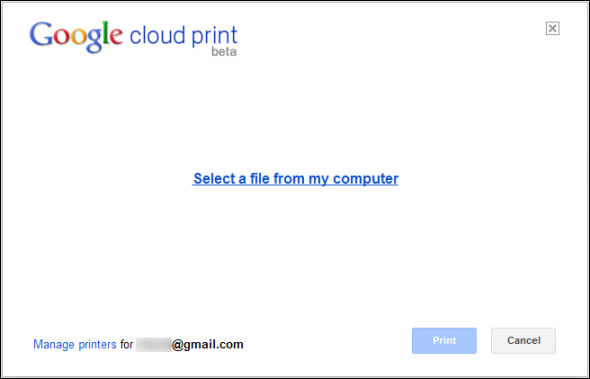
Il "Altri modi di stampare"Opzione ti porta a una pagina che elenca i modi in cui è possibile accedere alla stampante condivisa da altri dispositivi. Google Cloud Print è integrato nelle pagine Web mobili di Gmail e Google Documenti per smartphone e le app Cloud Print sono disponibili per iOS, androide Le migliori app Android sul Google Play Store per il 2019Cerchi le migliori app Android per il tuo telefono o tablet? Ecco il nostro elenco completo delle migliori app per Android. Leggi di più e Mac.
Cloud Print non è solo per condividere la tua stampante con altre persone; può anche fornire accesso alla tua stampante da altri dispositivi. Puoi utilizzare le app per stampare dal tuo smartphone o tablet o utilizzare il sito Web per stampare quando sei lontano dalla stampante.
Funzionalità future
Google Cloud Print è attualmente in versione beta e si sta evolvendo rapidamente. Attualmente supporta Windows e Mac. Gli utenti Linux non possono ancora condividere le loro stampanti, ma possono comunque stampare utilizzando la pagina Web Cloud Print. Alcune stampanti includi anche il supporto Cloud Print pronto all'uso, così puoi collegarli alla tua rete e usarli senza configurare Google Chrome. Aspettati più stampanti con il supporto integrato di Cloud Print in futuro.
Hai già provato la condivisione di Google Cloud Print? Facci sapere come funziona per te nei commenti.
Credito immagine: Shutterstock
Chris Hoffman è un blogger tecnologico e un appassionato di tecnologia che vive a Eugene, nell'Oregon.


